كيفية مزامنة فايرفوكس عبر جميع أجهزتك

هل تستخدم Firefox على أجهزة متعددة؟ اشترك للحصول على حساب Firefox Sync وقم بمزامنة بياناتك عبر جميع أجهزتك.
مع نمط الحياة المشغول اليوم ، نستخدمهالأجهزة المختلفة للبقاء على اتصال ومستنيرة. يمكنك استعراض مواقعك المفضلة على هاتفك على وجبة الإفطار ثم متابعة التصفح على الكمبيوتر المحمول.
تقدم العديد من المتصفحات الرئيسية اليوم مزامنةخدمة تتيح لك الاحتفاظ بعناصر مثل الإشارات المرجعية والسجل وعلامات التبويب المفتوحة والإعدادات والتفضيلات في المزامنة عبر جميع أجهزتك. فايرفوكس ليس استثناء. تقوم خدمة Firefox Sync الخاصة بها بمزامنة الإشارات المرجعية وكلمات المرور والتفضيلات و 60 يومًا من السجل وعلامات التبويب المفتوحة والإضافات عبر أجهزتك.
سنغطي اليوم كيفية إعداد Firefox Sync حتى تحصل على تجربة تصفح متسقة على أجهزتك أينما ذهبت. كل شيء تقوم بمزامنته مشفر ويمكنك حتى إضافة مصادقة من خطوتين.
قم بإعداد حساب مزامنة Firefox
لمزامنة Firefox بين أجهزتك ، يجب عليكلديك حساب Firefox Sync. لإنشاء واحد ، انقر فوق زر قائمة Firefox (ثلاثة خطوط أفقية) في الركن الأيمن العلوي من نافذة Firefox. ثم اضغط تسجيل الدخول إلى المزامنة.
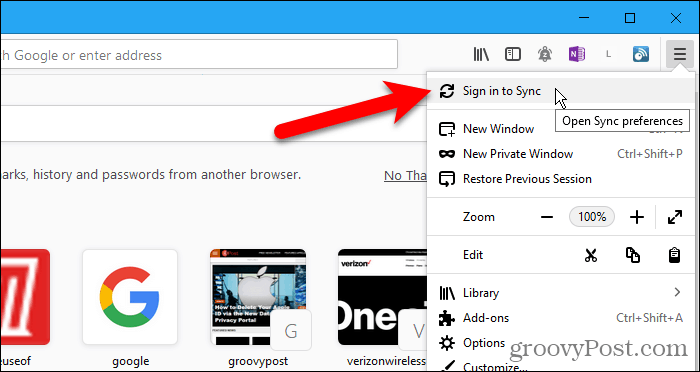
في شاشة حساب Firefox ، انقر فوق ليس لديك حساب؟ البدء حلقة الوصل.
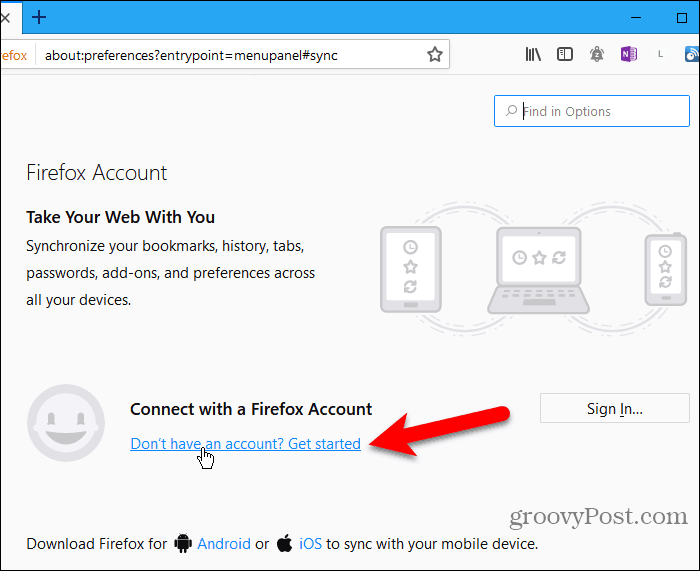
أدخل عنوان بريدك الإلكتروني وكلمة مرور قوية مرتين وعمرك. تأكد من اتباع نصائح كلمة المرور التي تظهر عند إدخال كلمة المرور الخاصة بك.
انقر إنشاء حساب.
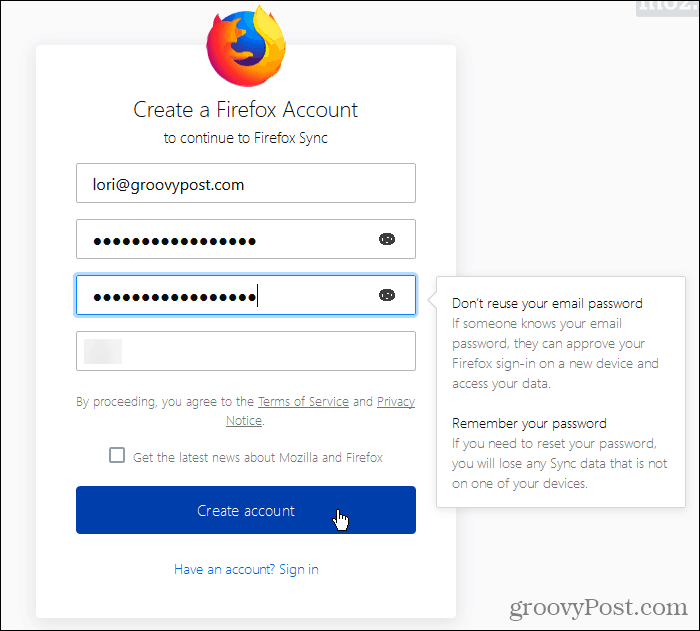
قد يسأل Firefox عما إذا كنت تريد حفظ تسجيل الدخول هذا. يمكنك ذلك إذا أردت ، لكننا نوصي بتخزين معلومات تسجيل الدخول الخاصة بك في مدير كلمات المرور مثل 1Password أو Keepass.
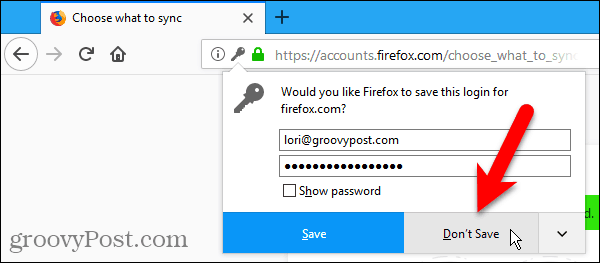
بشكل افتراضي ، يقوم Firefox بمزامنة كل ما هو معروض تحت اختر ما تريد مزامنته. ألغ تحديد العناصر التي لا تريد مزامنتها والنقر فوقها احفظ التغييرات.
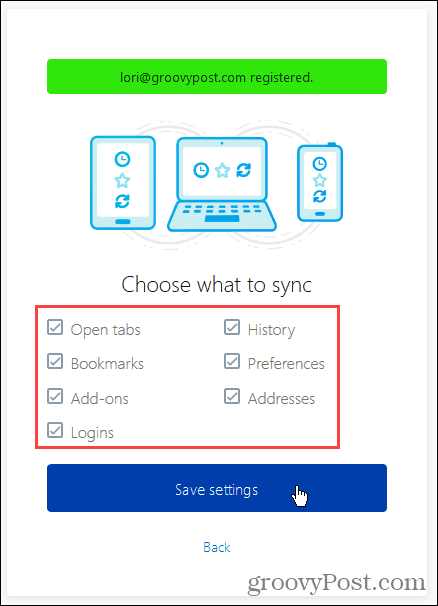
يرسل Firefox رابط التحقق إلى البريد الإلكتروني الذي استخدمته للتسجيل. انقر على الرابط في البريد الإلكتروني الذي تتلقاه لمتابعة إعداد حساب Firefox Sync.
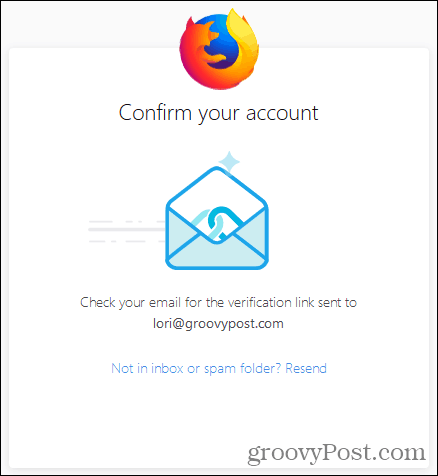
سترى رسالة تفيد أن Firefox متصل.
نظرًا لأن غرض Firefox Sync هو المزامنة بين الأجهزة ، فيجب عليك تسجيل الدخول إلى حساب Firefox Sync على جهاز آخر لإكمال الإعداد. سنتحدث عن هذا في القسم التالي.
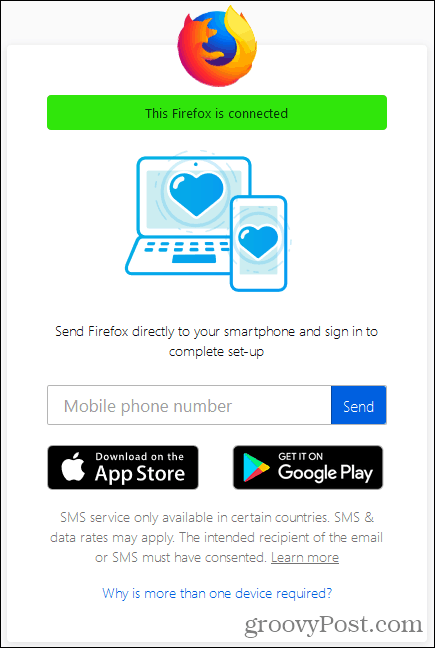
مزامنة Firefox عبر جميع أجهزتك
الآن بعد أن أصبح لديك حساب Firefox Sync ، يمكنك تسجيل الدخول إلى جميع أجهزتك للحصول على تجربة تصفح مستمرة ومتسقة.
سنعرض لك كيفية مزامنة Firefox لنظام التشغيل iOS و Android. لكن الصور تظهر فايرفوكس لنظام iOS. يعمل Firefox لنظام التشغيل Linux مثل Firefox for Windows.
افتح Firefox لنظام iOS واضغط على زر القائمة في الركن الأيمن السفلي من الشاشة (ثلاثة خطوط أفقية).
في Firefox لنظام Android ، انقر فوق زر القائمة في الزاوية العلوية اليمنى من الشاشة (ثلاث نقاط رأسية). ثم ، اضغط الإعدادات.
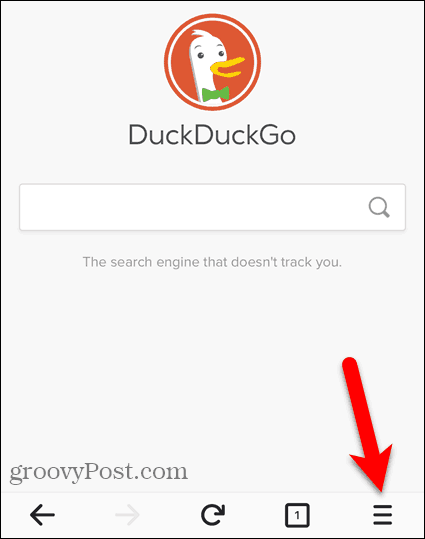
في Firefox لنظام iOS ، انقر فوق تسجيل الدخول إلى المزامنة في القائمة المنبثقة.
في Firefox لنظام Android ، انقر فوق تسجيل الدخول في الجزء العلوي من الإعدادات شاشة.
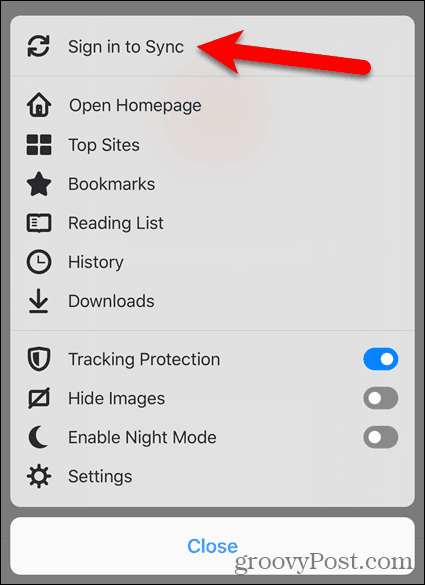
دخول البريد الإلكتروني و كلمه السر لحساب Firefox Sync الخاص بك وانقر فوق تسجيل الدخول. هذه الشاشة هي نفسها لنظامي iOS و Android.
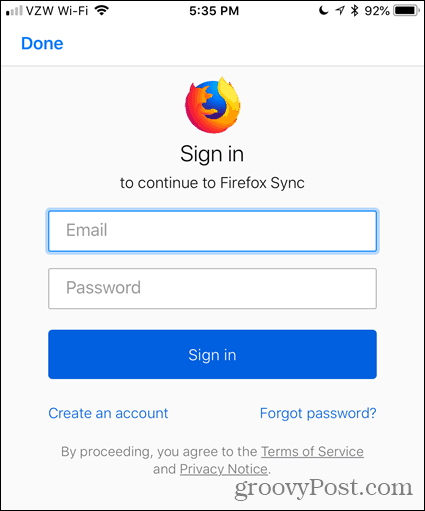
يجب أن تتم مزامنة كل جهاز من أجهزتك تلقائيًا عندما تتغير الأشياء على الأجهزة الأخرى. في أنظمة Windows و Linux و iOS ، يمكنك أيضًا النقر فوق أيقونة المزامنة أو النقر فوقها للمزامنة يدويًا.
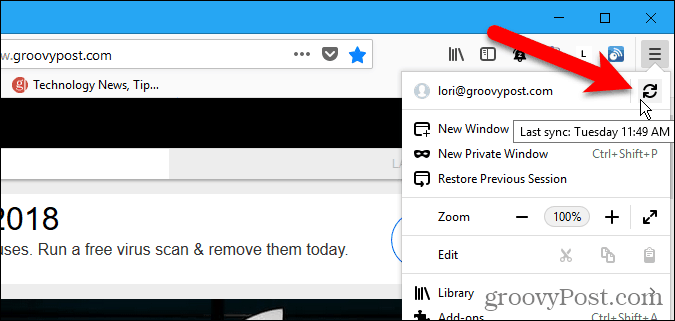
قم بإزالة الجهاز من حساب Firefox Sync الخاص بك
لإزالة جهاز من حساب Firefox Sync الخاص بك ، افتح Firefox على هذا الجهاز.
إذا كنت تزيل جهاز iPhone أو iPad ، فانقر فوق قائمة Firefox (ثلاثة أشرطة أفقية) في الركن الأيمن السفلي من الشاشة. ثم ، اضغط على عنوان البريد الإلكتروني الخاص بك.
إذا كنت تزيل جهاز Android ، فانقر فوق زر القائمة في الزاوية العلوية اليمنى من الشاشة (ثلاث نقاط رأسية) ، ثم انقر فوق الإعدادات. ثم ، انقر فوق حساب Firefox (مع عنوان البريد الإلكتروني الخاص بك) في الجزء العلوي من الإعدادات شاشة.
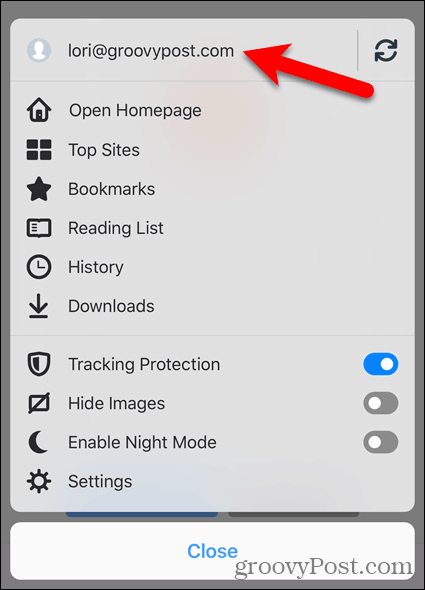
صنبور افصل المزامنة على ال حساب فايرفوكس الشاشة في Firefox لنظام iOS.
في Firefox لنظام Android ، انقر فوق قطع الاتصال على ال مزامنة شاشة.
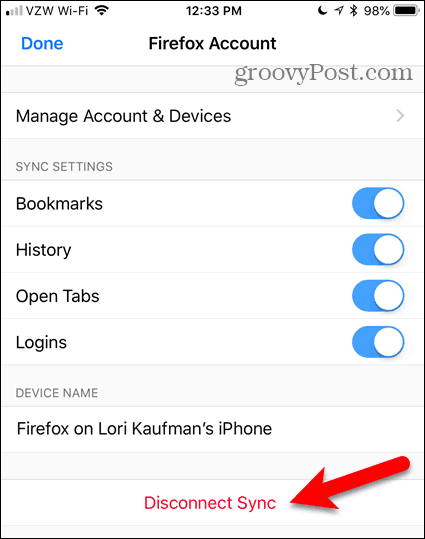
لفصل جهاز الكمبيوتر الخاص بك عن حساب Firefox Sync ، انقر فوق قائمة Firefox في الركن الأيمن العلوي من النافذة. ثم ، انقر فوق عنوان البريد الإلكتروني الخاص بك في الجزء العلوي من القائمة.
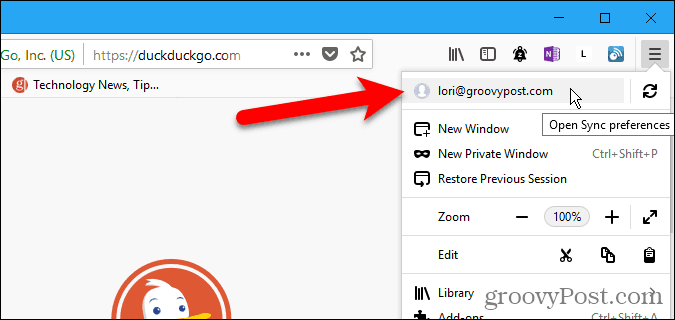
على ال حساب فايرفوكس الشاشة ، انقر فوق قطع الاتصال. ثم اضغط قطع الاتصال مرة أخرى في مربع حوار التأكيد.
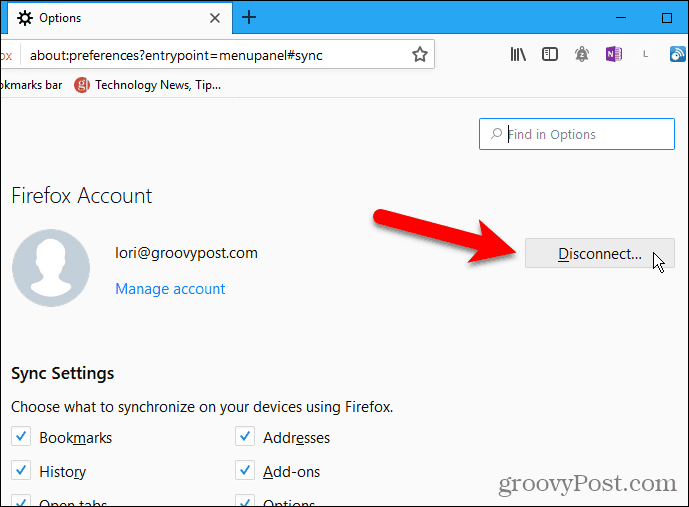
يمكنك أيضًا إزالة جهاز من Firefoxمزامنة الحساب باستخدام جهاز آخر متصل حاليًا بحسابك. على سبيل المثال ، يمكنك إزالة iPhone الخاص بك من حسابك في Firefox Sync باستخدام Firefox for Windows.
افتح قائمة Firefox وانقر فوق عنوان بريدك الإلكتروني. ثم اضغط إدارة الحساب.
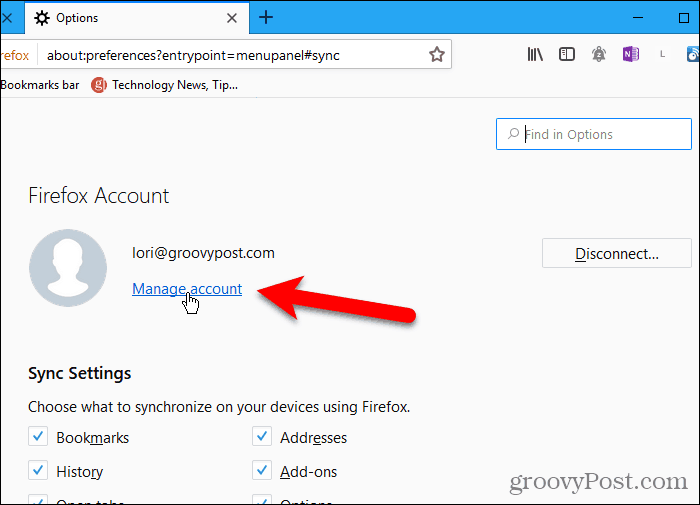
انقر تبين إلى اليمين من الأجهزة والتطبيقات على ال حسابات فايرفوكس شاشة.
تتوفر هذه الشاشة في Firefox لنظامي التشغيل Linux و iOS ، ولكن ليس لنظام Android. لذلك يمكنك أيضًا استخدام كمبيوتر Linux أو جهاز iPhone أو iPad لإزالة الأجهزة من حساب Firefox Sync.
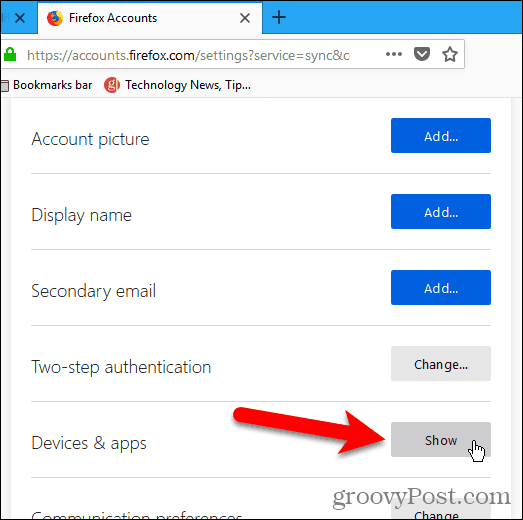
يتم عرض جميع الأجهزة التي تم تسجيل دخولها إلى حساب Firefox Sync ضمن الأجهزة والتطبيقات. انقر قطع الاتصال لأي أجهزة تريد إزالتها من حسابك.
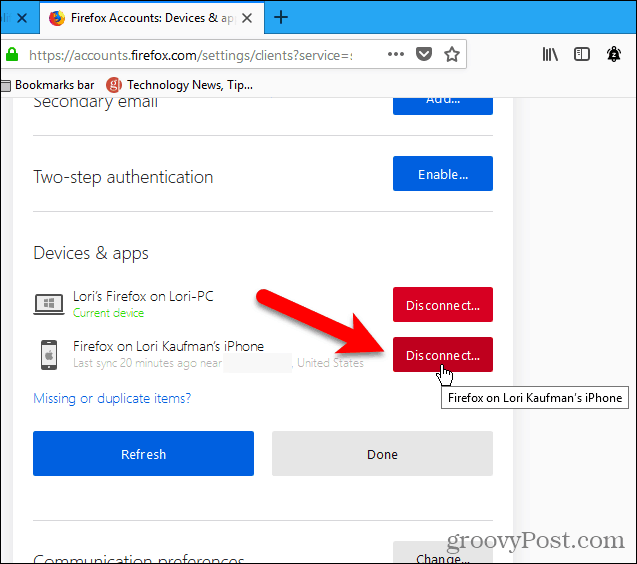
الأمن والتشفير
يقوم Firefox بتشفير جميع البيانات التي تمت مزامنتها عبر أجهزتك.
إذا اكتشفت حسابات Firefox نشاطًا غير عادي علىحسابك ، قد تحصل على "حظر لأسباب أمنية" وتتلقى رسالة بريد إلكتروني إلى العنوان الذي قمت بالتسجيل فيه يطالبك بإدخال رمز التحقق من تلك الرسالة الإلكترونية.
يمكنك أيضًا إضافة أمان إضافي إلى حسابك باستخدام مصادقة من خطوتين.
تمكين المصادقة من خطوتين
تعمل المصادقة المكونة من خطوتين لحساب Firefox Sync باستخدام تطبيق مصادقة مثل Authy أو Google Authenticator أو تطبيق Microsoft Authenticator.
لإعداد مصادقة من خطوتين لحساب Firefox Sync الخاص بك ، افتح قائمة Firefox وانقر فوق عنوان بريدك الإلكتروني. ثم اضغط إدارة الحساب.
على ال حسابات فايرفوكس الشاشة ، انقر فوق ممكن بجوار مصادقة من خطوتين.
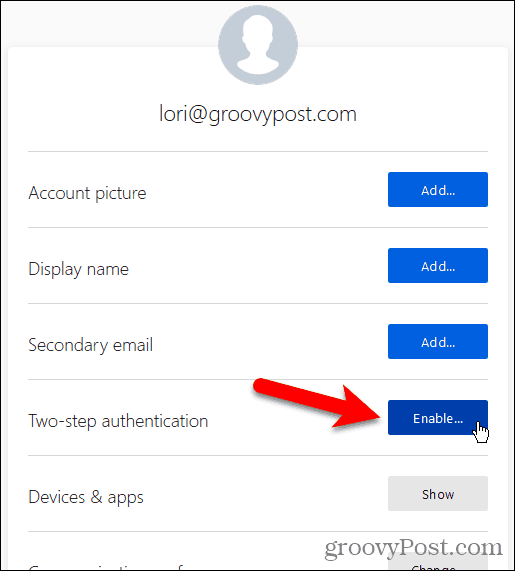
افتح تطبيق المصادقة الذي تريد استخدامه وقم بمسح رمز الاستجابة السريعة المعروض في Firefox على جهاز الكمبيوتر الخاص بك.
يضيف تطبيق المصادقة إدخالًا جديدًا لحساب Firefox Sync. أدخل الرمز من هذا الإدخال الجديد في المربع أسفل رمز الاستجابة السريعة وانقر فوق تؤكد.
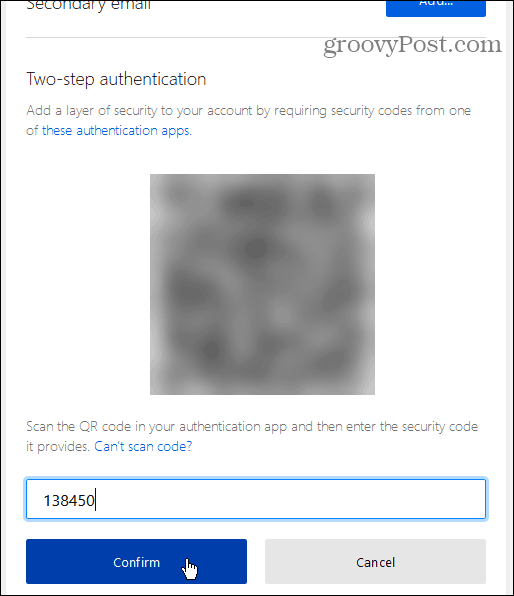
يمنحك Firefox مجموعة من رموز الانتعاش. هذه تتيح لك تسجيل الدخول إلى حساب Firefox Sync الخاص بك إذا فقدت الوصول إلى جهازك المحمول وتطبيق المصادقة الذي قمت بإعداده.
تستطيع تحميل, نسخأو طباعة هذه الرموز. الخيار الأكثر أمانا هو نسخ ولصقها في مدير كلمة المرور.
بمجرد إجراء نسخ احتياطي لرموز الاسترداد ، انقر فوق منجز.
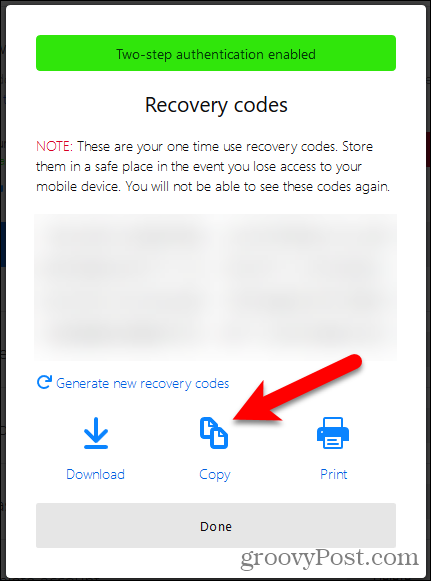
ك الحالة الحالية يظهر كما تمكين تحت مصادقة من خطوتين.
لإيقاف تشغيل المصادقة المكونة من خطوتين لحساب Firefox Sync ، انقر فوق "نعم" تعطيل.
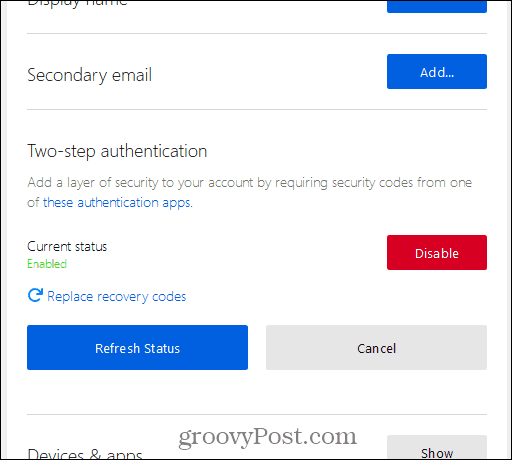
كيف يقارن Firefox Sync بـ Chrome Sync؟
يوفر Chrome أيضًا خدمة مزامنة مثل Firefox Sync ، ولكن مع بعض الاختلافات.
يقوم كل من Firefox و Chrome بمزامنة سجل التصفح. لكن Firefox يتزامن فقط مع آخر 60 يومًا. لا يسرد Chrome حدًا لسجل التصفح الذي تتم مزامنته.
يعمل Chrome على مزامنة favicons ، لكن Firefox Sync لم يحن بعد. إنهم يخططون لإضافته في المستقبل.
يوفر Firefox Sync مصادقة من خطوتين. مزامنة Chrome لا. يمكنك استخدام عنوان Gmail لمزامنة Chrome عبر الأجهزة ، ويمكنك إضافة عبارة مرور تحمي البيانات المتزامنة. البيانات التي تمت مزامنتها باستخدام Firefox Sync محمية بكلمة مرور على حسابك بالإضافة إلى حماية إضافية للمصادقة من خطوتين.
التصفح المستمر أينما كنت
Firefox Sync هو وسيلة مريحة وآمنة لتصفح الويب في أي مكان تتواجد فيه على أي من أجهزتك. يتوفر Firefox على.
هل تقوم بمزامنة بيانات المتصفح الخاص بك عبر أجهزتك؟ هل تستخدم Firefox Sync أو طريقة أخرى؟ تبادل أفكارك والاقتراحات في التعليقات أدناه!










اترك تعليقا